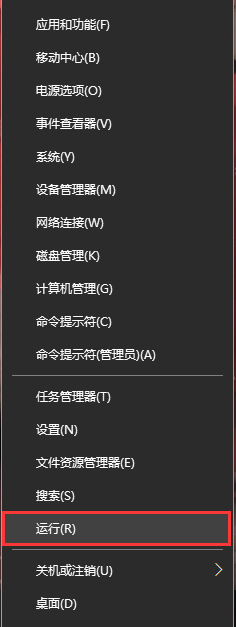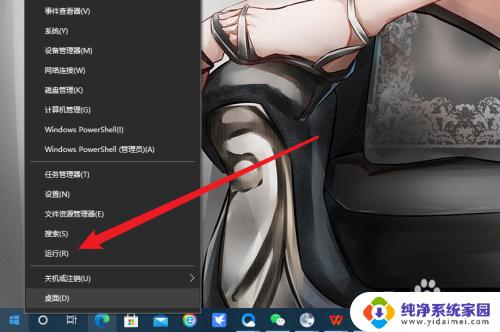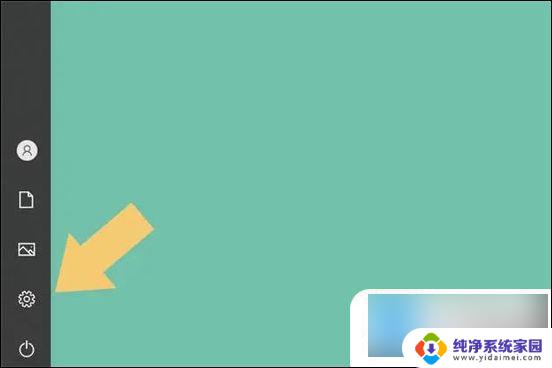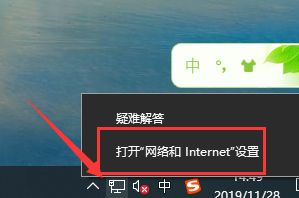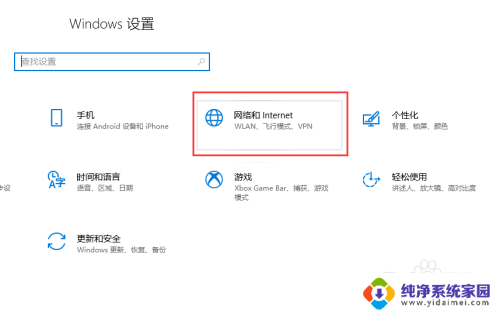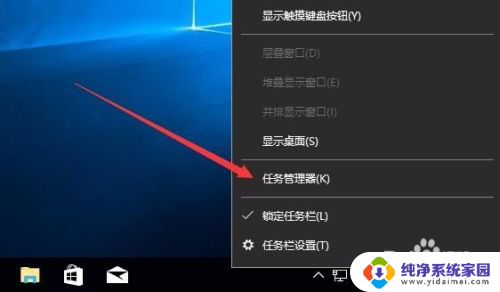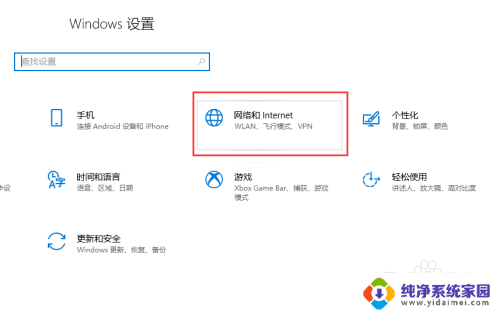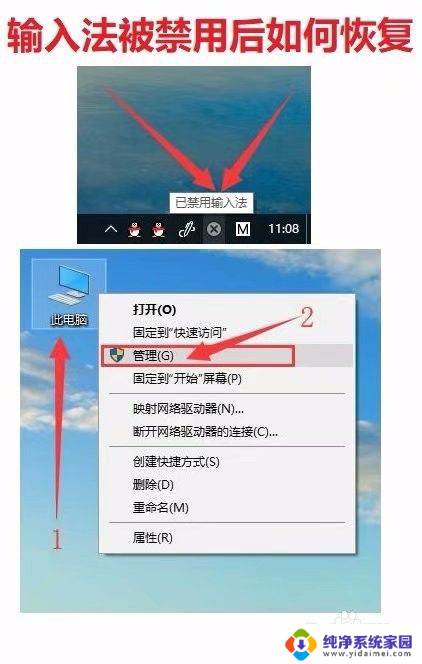win10intel vt-x 处于禁用状态 如何开启 Intel VT x禁用怎么办
在使用Win10系统时,有时候会遇到Intel VT-x处于禁用状态的情况,Intel VT-x是一项虚拟化技术,对于一些需要虚拟化运行的软件来说十分重要。如果发现Intel VT-x被禁用,我们可以通过BIOS设置来开启它。接下来我们将介绍如何在Win10系统中开启Intel VT-x,让您顺利使用虚拟化功能。
具体方法:
1.在VMware Workstation中,启动虚拟机时。报“此主机支持Intel VT-x,但Intel VT-x处于禁用状态”错误提示,下面小编介绍如何解决这个问题,让虚拟机能正常启动
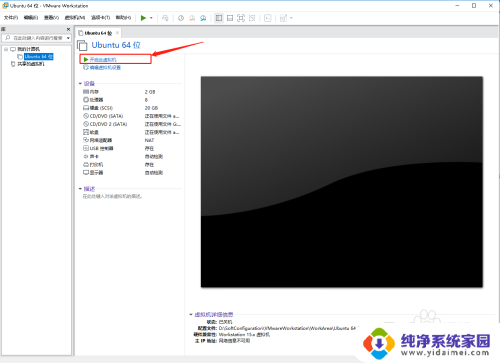
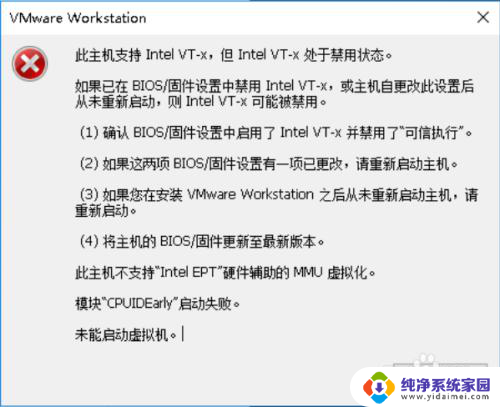
2.重启笔记本不断点击F2进入BIOS界面,按下方向键选择“Configuration”选项。按下方向键选择“Intel Virtual Technology”选项
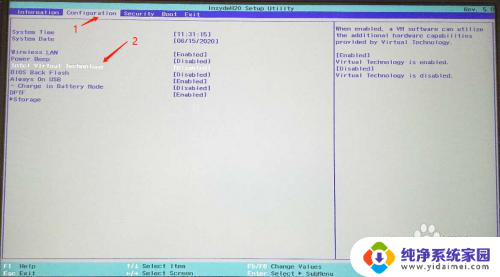
3.该选项即为Intel虚拟化技术选项,其后显示的是Disabled,表示禁用该虚拟化技术,所以虚拟机无法打开
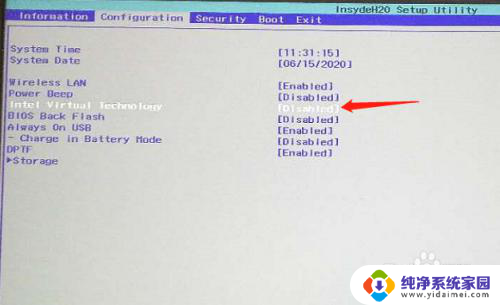
4.按下回车键即Enter键,在弹出的窗口中。根据方向键选择Enabled,按下回车键即Enter键确认选择,此时“Intel Virtual Technology”选项后边的标识变成了Enabled,然后按下F10保存设置,电脑自动启动开机
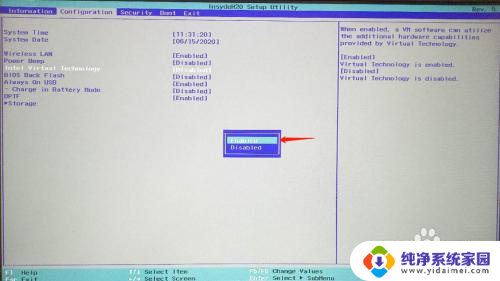
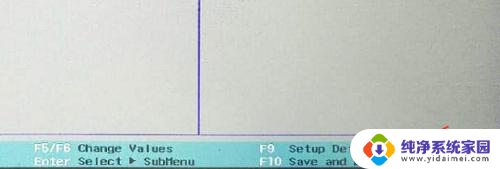
5.再次在VMware Workstation中点击“开启此虚拟机”就能正常启动了
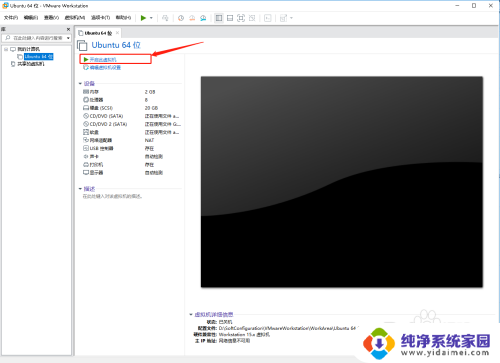
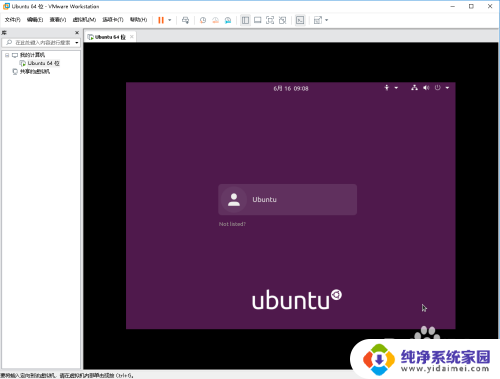
以上就是win10intel vt-x 处于禁用状态如何开启的全部内容,如果遇到这种情况,你可以按照以上操作解决,非常简单快速,一步到位。